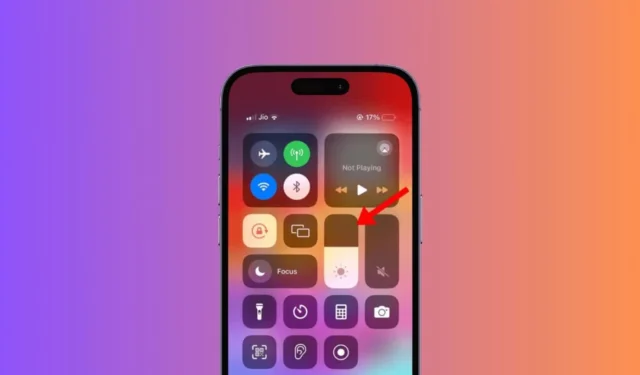
Din iPhone er smartere enn du tror; den har visse funksjoner som ikke bare vil gjøre deg produktiv, men også bidra til å spare batterilevetid.
En av iPhones mest nyttige funksjoner er å justere skjermens lysstyrke basert på miljøet eller batterinivåene. iPhone-skjermen fortsetter å dimmes automatisk, noe som faktisk er en funksjon, men mange brukere forveksler det med en feil.
iPhone-skjermen fortsetter å dimmes? 6 måter å fikse det på
Uansett, hvis du ikke vil at iPhone skal dempe skjermen når du bruker den aktivt, må du gjøre noen endringer i iPhone-innstillingene.
Nedenfor har vi delt noen arbeidsmetoder for å fikse iPhone-skjermen fortsetter å dimme problemet. La oss komme i gang.
1. Deaktiver funksjonen for automatisk lysstyrke
Vel, automatisk lysstyrke er funksjonen som er ansvarlig for iPhone-skjermens dimmeproblem. Derfor, hvis du ikke vil at iPhone-skjermen skal bli mørkere automatisk, må du slå av funksjonen for automatisk lysstyrke.
1. Start Innstillinger- appen på iPhone for å komme i gang.

2. Når Innstillinger-appen åpnes, blar du ned og trykker på Tilgjengelighet .

3. På Tilgjengelighet-skjermen trykker du på Skjerm og tekststørrelse .

4. På den neste skjermen slår du av bryteren for Auto Brightness .

Det er det! Fra nå av vil iPhone ikke lenger justere lysstyrkenivået automatisk.
2. Juster skjermens lysstyrke manuelt
Etter at du har slått av funksjonen for automatisk lysstyrke, må du justere skjermens lysstyrke manuelt. Lysstyrkenivået du angir her vil bli permanent til du aktiverer Auto-Brightness eller justerer lysstyrkenivået igjen.

For å manuelt justere skjermens lysstyrke på iPhone, åpne kontrollsenteret. For å åpne kontrollsenteret, sveip ned fra øverste høyre hjørne.
Finn lysstyrkeskyveknappen i kontrollsenteret og juster den etter behov.
3. Slå av oppmerksomhetsbevisste funksjoner
Attention Aware-funksjoner er en annen grunn til at iPhone dimmer skjermen automatisk. Derfor, hvis du ikke vil at iPhone-en din skal dempe skjermens lysstyrke, bør du også slå av Attention-Aware-funksjonene. Her er hva du må gjøre.
1. Start Innstillinger- appen på iPhone for å komme i gang.

2. Når Innstillinger-appen åpnes, trykk på Tilgjengelighet .

3. På Tilgjengelighet-skjermen trykker du på Face ID & Attention .

4. På den neste skjermen slår du av bryteren for oppmerksomhetsbevisste funksjoner .
.

Det er det! Dette bør slå av Attention Aware-funksjonene på iPhone.
4. Deaktiver True Tone-funksjonen
True Tone er en funksjon som automatisk justerer skjermens farge og intensitet basert på miljøets lysforhold.
Hvis du ikke vil at iPhone skal justere skjermen automatisk, vil du også slå av denne funksjonen.
1. Start Innstillinger -appen på din iPhone.

2. Når Innstillinger-appen åpnes, trykker du på Skjerm og lysstyrke .

3. På skjermen Skjerm og lysstyrke slår du av bryteren for True Tone .

Det er det! Slik kan du slå av True Tone-funksjonen på iPhone for å fikse at iPhone-skjermen fortsetter å dimmes automatisk.
5. Slå av nattskiftet
Selv om Night Shift ikke dimmer skjermen, skifter den automatisk skjermens farger til den varmere enden av fargespekteret etter mørkets frembrudd.
Denne funksjonen er ment å hjelpe deg med å få en bedre natts søvn, men du kan slå den av hvis du ikke liker den.
1. Start Innstillinger -appen på din iPhone.

2. Når Innstillinger-appen åpnes, trykker du på Skjerm og lysstyrke .

3. Deretter trykker du på Night Shift .

4. På den neste skjermen slår du av bryteren ved siden av Planlagt .

Det er det! Slik kan du slå av Night Shift-funksjonen på iPhone.
6. Deaktiver Auto Lock-funksjonen
Hvis din iPhone er satt til å låse skjermen automatisk, like før den låser skjermen, dimmer den skjermen for å fortelle deg at skjermen er i ferd med å bli låst.
Så, automatisk lås er en annen funksjon som dimmer iPhone-skjermen din. Selv om vi ikke anbefaler å slå av funksjonen for automatisk låsing, vil vi fortsatt dele trinnene for å gjøre deg oppmerksom på det.
1. Start Innstillinger -appen på din iPhone.

2. Når Innstillinger-appen åpnes, trykker du på Skjerm og lysstyrke .

3. På Skjerm og lysstyrke, trykk på Auto-Lock .

4. Velg Auto-Lock to Aldri .

Det er det! Slik kan du slå av autolåsfunksjonen på iPhone.
Så dette er noen av de beste arbeidsmetodene for å fikse iPhone Display Keeps dimming-problemet. Hvis du trenger mer hjelp om dette emnet, gi oss beskjed i kommentarene. Hvis du finner denne veiledningen nyttig, ikke glem å dele den med vennene dine.




Legg att eit svar